word表格中的数据需要手动计算求和,不仅耗时费力,还会容易出错。php小编百草为大家带来了一款快速求和的利器,它能够一键完成表格数据的求和,大大提高工作效率。想要了解具体方法,请继续阅读以下详细内容。
1.首先,打开word文档,点击上方的表格工具菜单
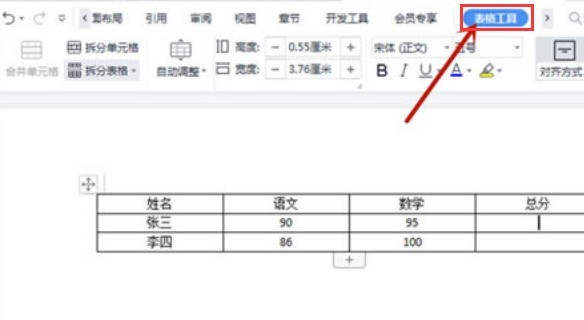
2.接着,鼠标拖拽选中需要计算的求值区域
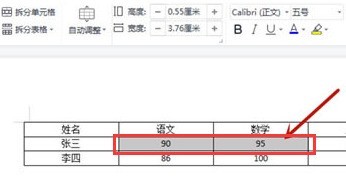
3.最后,在快速计算栏目中点击求和按钮,即可算出总值
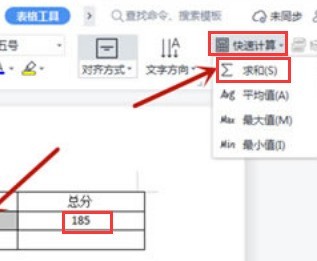
以上就是word表格数据怎么快速求和 word表格数据快速求和方法的详细内容,更多请关注php中文网其它相关文章!

全网最新最细最实用WPS零基础入门到精通全套教程!带你真正掌握WPS办公! 内含Excel基础操作、函数设计、数据透视表等

Copyright 2014-2025 https://www.php.cn/ All Rights Reserved | php.cn | 湘ICP备2023035733号